Win11工作列怎麼顯示結束任務選單?
- PHPz轉載
- 2024-02-13 18:39:251419瀏覽
Win11工作列怎麼顯示結束任務選單?這是許多Win11用戶常遇到的問題。在Win11中,微軟對工作列進行了一些改動,包括結束任務選單的顯示方式。別擔心,php小編新一為大家帶來了簡單易懂的解答。只需按下Ctrl Shift Esc組合鍵,即可快速開啟工作管理員,並顯示結束任務選單。這個快速鍵的使用,能夠方便使用者快速結束卡死的程序,提升操作效率。趕快試試看吧!
Win11工作列顯示結束任務選單的設定方法
1、首先,按鍵盤上的【 Win X 】組合鍵,或右鍵點選工作列上的【Windows開始標誌】,在開啟的右鍵選單項目中,選擇【設定】。
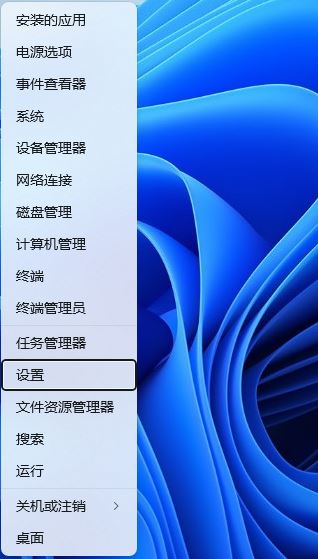
2、設定窗口,左側點選【系統】,右邊點選【開發者選項(這些設定僅供開發使用)】。
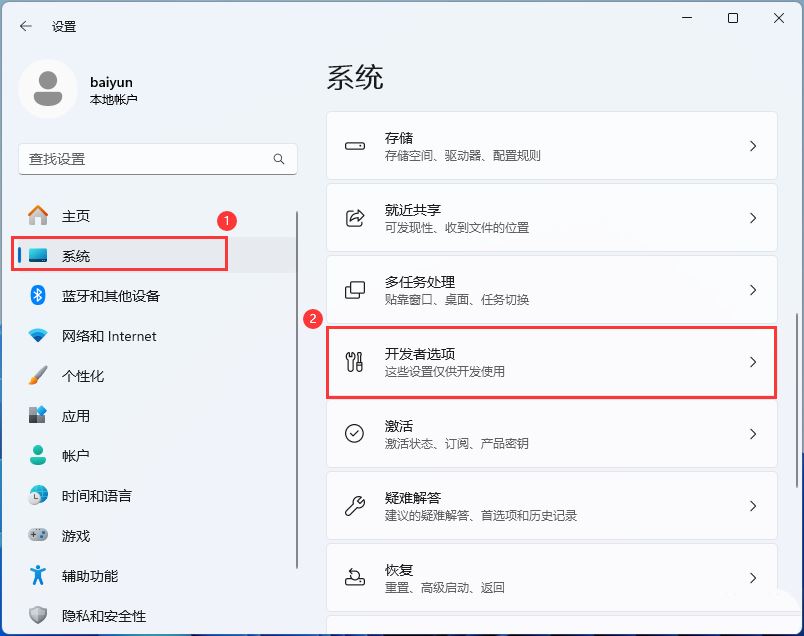
3、最後,將結束任務【開啟】。
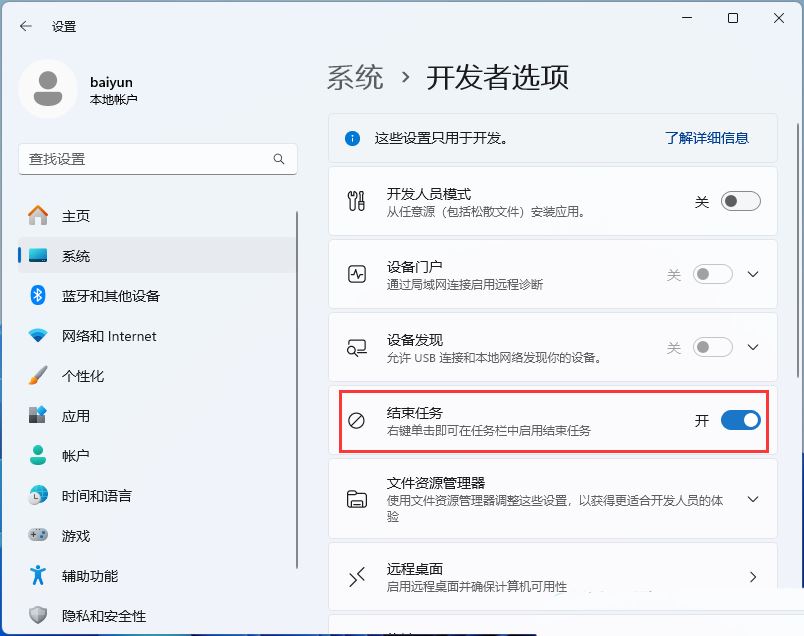
重啟Windows資源管理器1、按【Ctrl Alt Del】組合鍵後,調出鎖定介面,然後點選【任務管理器】。
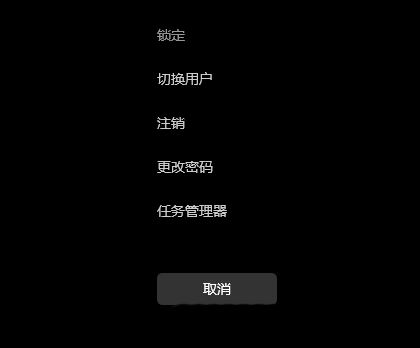
2、工作管理員窗口,找到名稱為【Windows 資源管理器】的進程。
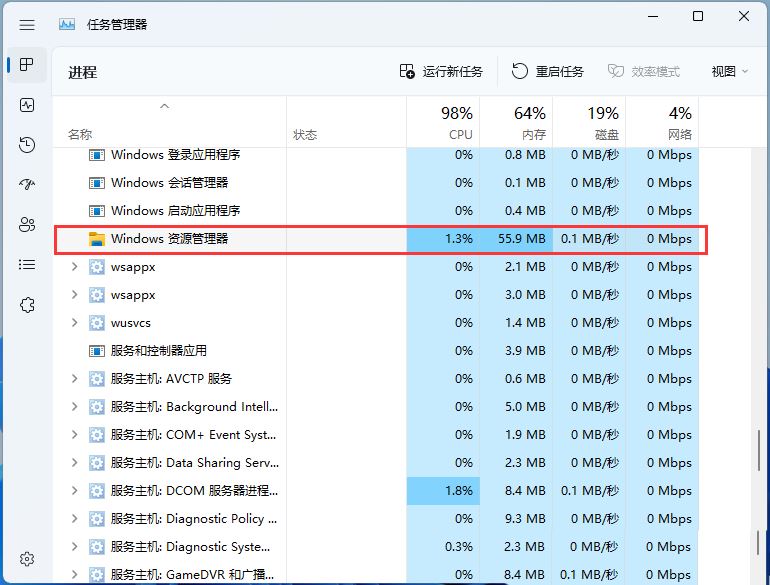
3、選擇【Windows 資源管理器】進程後,再點選右上方的【重啟任務】,即可重啟Windows 資源管理器,這其實是Windows 資源管理器進程explorer.exe結束後,又重新啟動的過程。
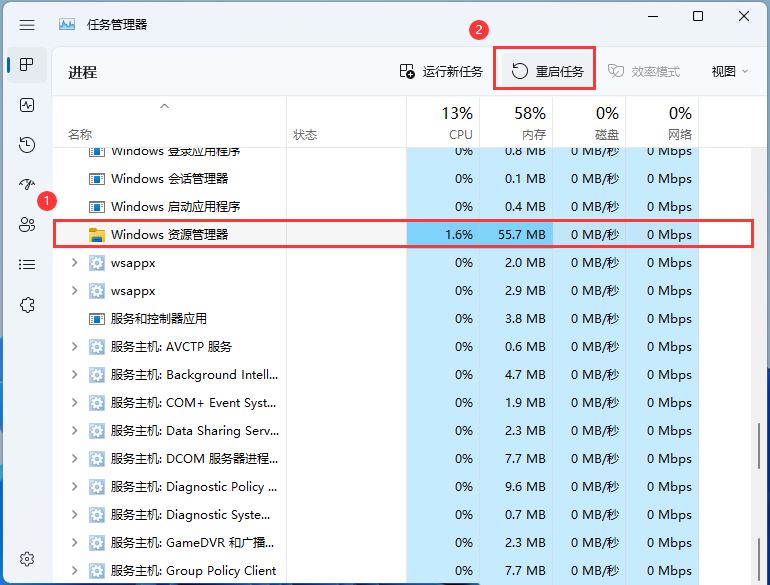
以上是Win11工作列怎麼顯示結束任務選單?的詳細內容。更多資訊請關注PHP中文網其他相關文章!
陳述:
本文轉載於:xpwin7.com。如有侵權,請聯絡admin@php.cn刪除

